فتح التطبيقات بسرعة على الـ Mac
يأتي الـ MacBook Pro مع تطبيقات لكل الأشياء التي ترغب في القيام بها؛ مثل استعراض الويب، ومراجعة البريد الإلكتروني، ومشاركة الصور، والاستمتاع بمشاهدة الأفلام، والمزيد.
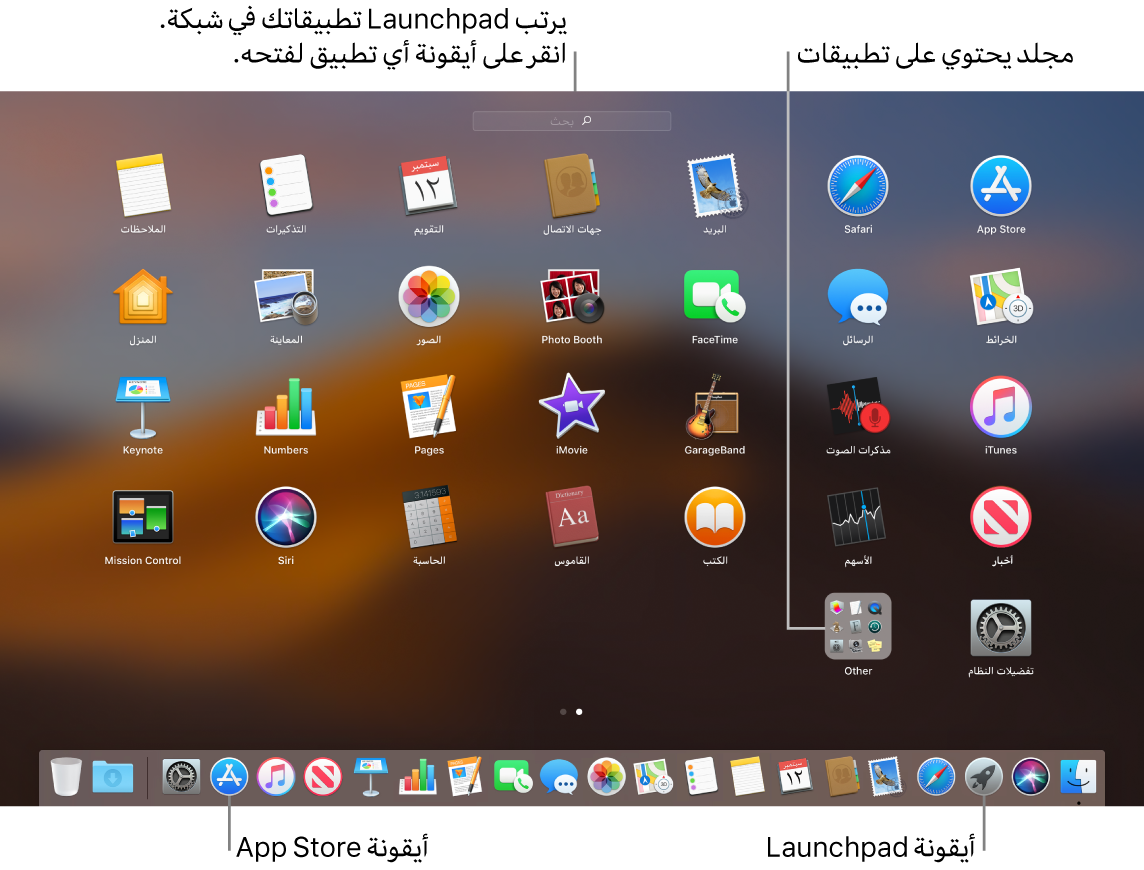
فتح تطبيق. انقر على أيقونة أحد التطبيقات في الـ Dock، أو انقر على أيقونة Launchpad ![]() في الـ Dock وانقر على التطبيق الذي تريده. يمكنك أيضًا البحث عن تطبيق باستخدام Spotlight، ثم فتح التطبيق مباشرةً من نتائج بحث Spotlight لديك.
في الـ Dock وانقر على التطبيق الذي تريده. يمكنك أيضًا البحث عن تطبيق باستخدام Spotlight، ثم فتح التطبيق مباشرةً من نتائج بحث Spotlight لديك.
اسأل Siri. قل شيئًا مثل: "افتح الحاسبة."
تنظيم التطبيقات في Launchpad. تنظّم Launchpad تطبيقاتك في شبكة. اسحب تطبيق إلى موقع جديد لإعادة ترتيب التطبيقات. قم بسحب أي تطبيق على تطبيق آخر لإنشاء مجلد. قم بسحب المزيد من التطبيقات إلى المجلد الجديد لإضافتها. لإزالة تطبيق من مجلد، اسحبه إلى خارجه.
الحصول على المزيد من التطبيقات. انقر على أيقونة App Store ![]() في الـ Dock وابحث عن التطبيقات التي تريدها. تظهر التطبيقات التي تقوم بتنزيلها من App Store في Launchpad تلقائيًا. للحصول سريعًا على تحديثات للتطبيقات ونظام macOS، انقر على تحديثات في App Store.
في الـ Dock وابحث عن التطبيقات التي تريدها. تظهر التطبيقات التي تقوم بتنزيلها من App Store في Launchpad تلقائيًا. للحصول سريعًا على تحديثات للتطبيقات ونظام macOS، انقر على تحديثات في App Store.
معرفة المزيد. انظر مقال دعم Apple استخدام Launchpad على الـ Mac.